Des millions d'utilisateurs d'ordinateurs dans le monde le préfèrent Microsoft Office Word et Excel par rapport à d'autres programmes pour créer, éditer et visualiser des documents.
Généralement, lorsque vous Microsoft Office 365 ou Office 2021/2019/2016, le programme d'installation d'Office définit automatiquement Microsoft Word, Microsoft Excel et d'autres applications Office comme applications Office par défaut pour les types de fichiers pris en charge. Cependant, parfois, pour diverses raisons, ce ne sont pas les programmes par défaut sur votre ordinateur.
Sous Windows 11, vous devez ensuite créer un lien entre les types de fichiers pris en charge tels que (« .doc »), (« .docx ») ou (« .xls »), (« .xlsx ») et le système d'exploitation. Une fois que vous avez créé le lien, vous pouvez sélectionner les types de fichiers pour Bureaux ouvrez à nouveau les applications avec l'application correspondante.
Microsoft Office Définir Word ou Excel par défaut dans Windows 11
Ouvrir des documents Doc ou Docx avec Word sous Windows 11
Faites un clic droit sur le bouton Démarrer. Cliquez sur Paramètres dans le menu. Cliquez sur Applications à gauche puis sur Applications standard.
Recherchez « Word » et cliquez sur l’application Word.
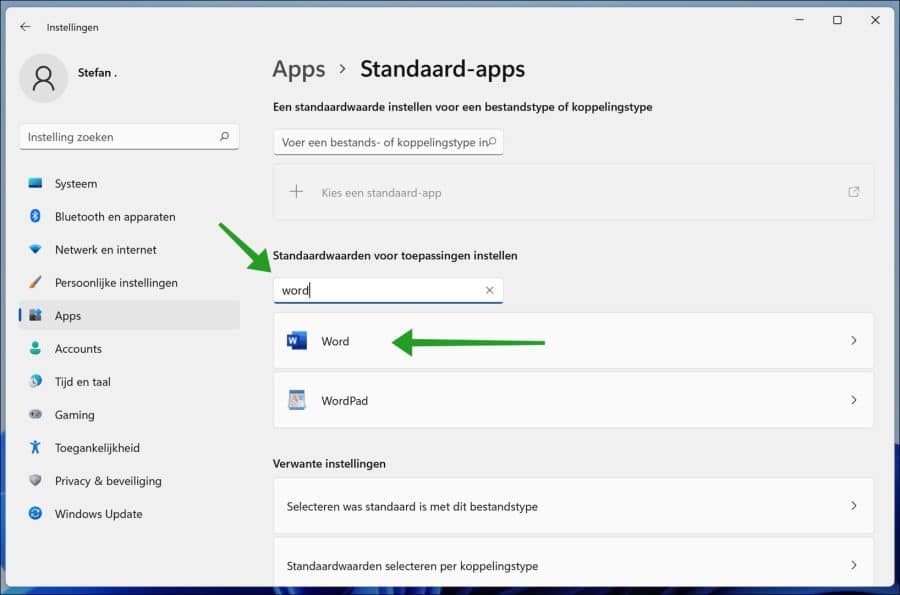
Cliquez sur le type de fichier (« .doc ») et sélectionnez l'application Word. Si vous ne voyez pas Word immédiatement, cliquez sur « Plus d'applications » et cliquez sur Word dans la liste. Cliquez ensuite sur OK.
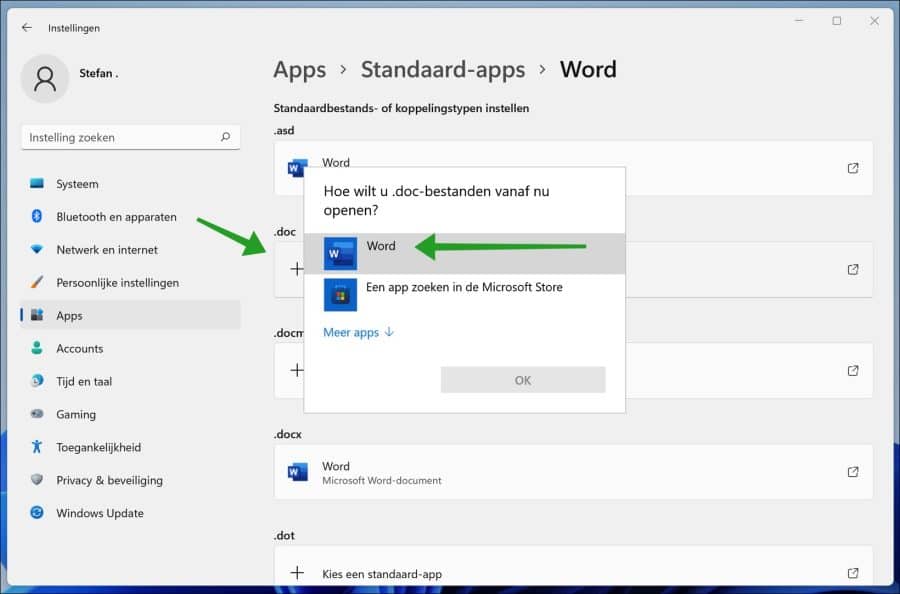
Cliquez ensuite sur le type de fichier (« .docx ») et sélectionnez l'application Word. Si vous ne voyez pas Word immédiatement, cliquez sur « Plus d'applications » et cliquez sur Word dans la liste. Cliquez ensuite sur OK.
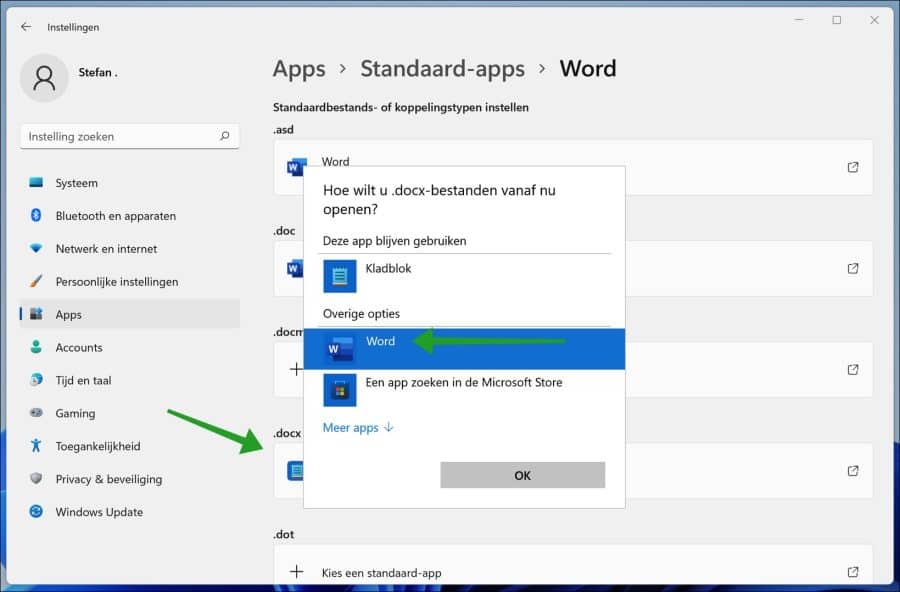
Vous avez maintenant lié les types de fichiers (« .doc ») et (« .docx ») à l'application Word. Ce type de fichier est désormais ouvert à chaque fois sous Windows 11 avec Office.
Ouvrez des fichiers Xls ou Xlsx avec Excel sous Windows 11
Faites un clic droit sur le bouton Démarrer. Cliquez sur Paramètres dans le menu. Cliquez sur Applications à gauche puis sur Applications standard.
Recherchez « Excel » et cliquez sur l’application Excel.
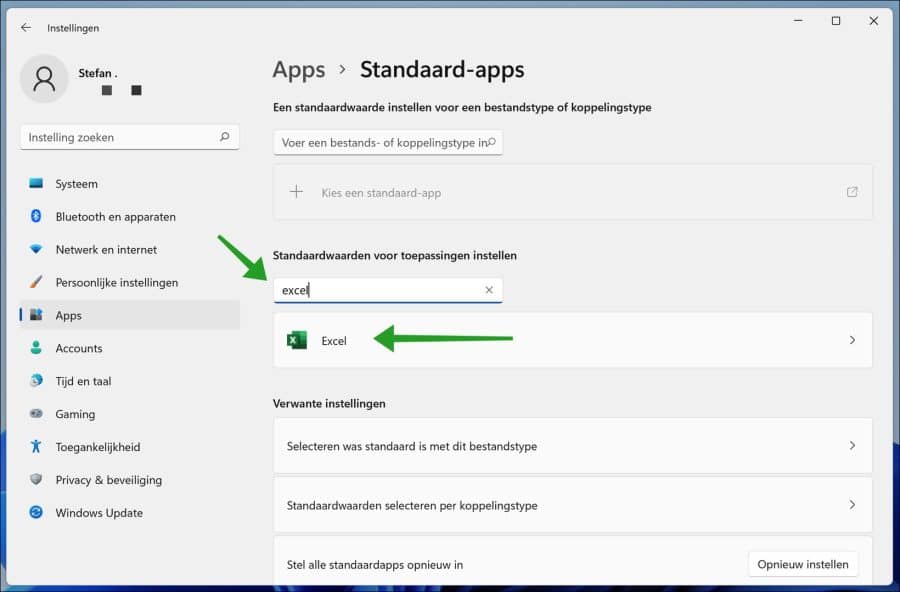
Cliquez sur le type de fichier (« .xls ») et sélectionnez l'application Excel. Si vous ne voyez pas Excel tout de suite, cliquez sur « Plus d'applications » et cliquez sur Excel dans la liste. Cliquez ensuite sur OK.
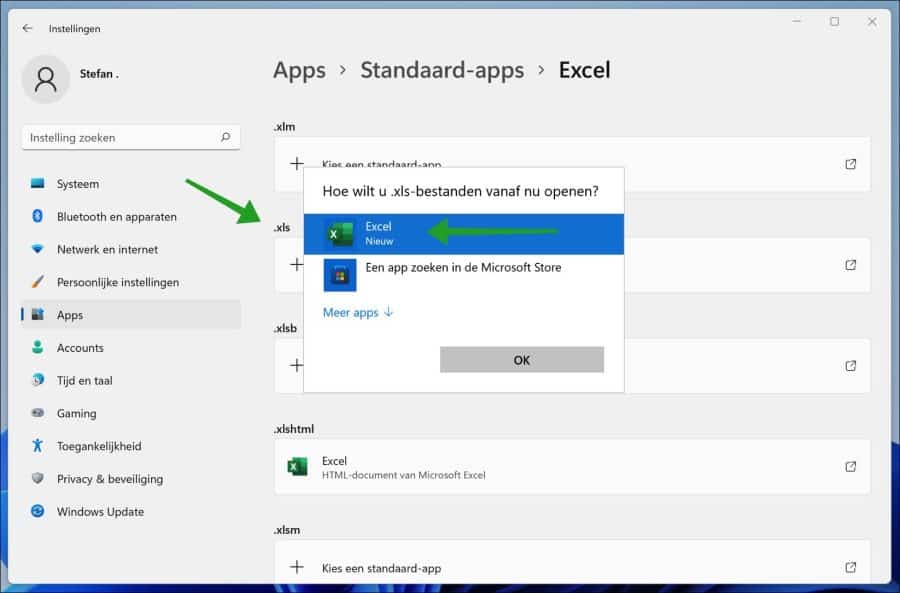
Cliquez ensuite sur le type de fichier (« .xlsx ») et sélectionnez l'application Excel. Si vous ne voyez pas Excel tout de suite, cliquez sur « Plus d'applications » et cliquez sur Excel dans la liste. Cliquez ensuite sur OK.
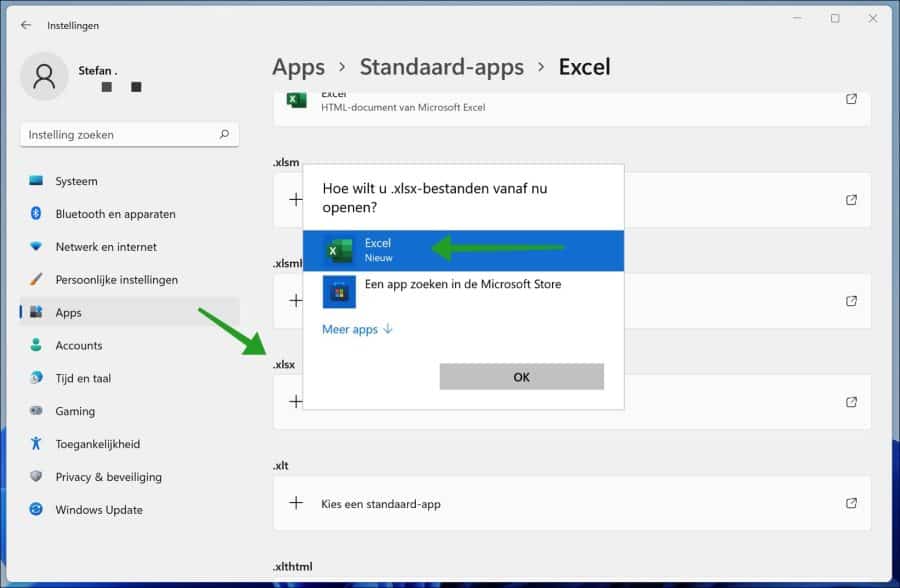
Vous avez maintenant lié les types de fichiers (« .xls ») et (« .xlsx ») à l'application Excel. Ce type de fichier est désormais ouvert à chaque fois sous Windows 11 avec Office.
Lees meer:
- 4 astuces pour rechercher la clé de licence Windows ou Office.
- Définissez Gmail comme messagerie par défaut dans Windows 11.
- Changer le navigateur par défaut dans Windows 11.
- 8 conseils pour rendre Windows 11 plus rapide.
- Nettoyer le registre Windows 11 ? C'est ainsi!
- Installez Windows 11 sur un PC non pris en charge.
- Changez le code PIN ou le mot de passe dans Windows 11.
- 14 conseils pour l'Explorateur Windows dans Windows 11.
- Personnalisez la barre des tâches dans Windows 11.
J'espère que cela vous a aidé. Merci pour la lecture!

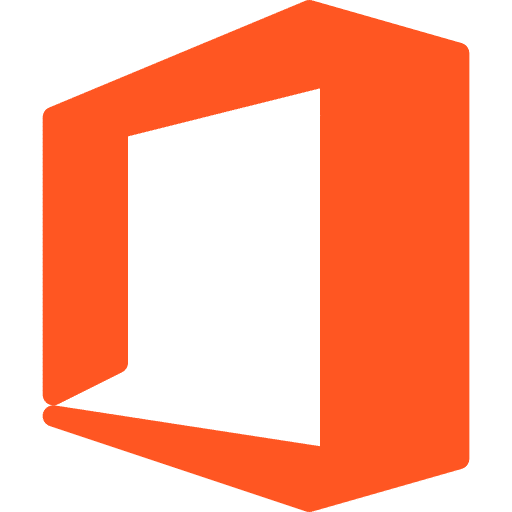
Merci encore d'avoir défini la « disposition temporelle ».
Nouvel ordinateur portable Lenovo avec Win 11 et Office 365.
Ven. – dois-je désinstaller Win 365 (et comment ?) pour éventuellement installer Win 2019 ou Win 2021 ?
M.vr.gr. Hans
Bonjour,
Je suppose que par « gagner 2019 » – « Office 2019/2021 ». Vous pouvez lire comment mettre à jour Office vers des versions plus récentes ici :
https://support.microsoft.com/nl-nl/office/hoe-upgrade-ik-office-ee68f6cf-422f-464a-82ec-385f65391350Bonne chance!